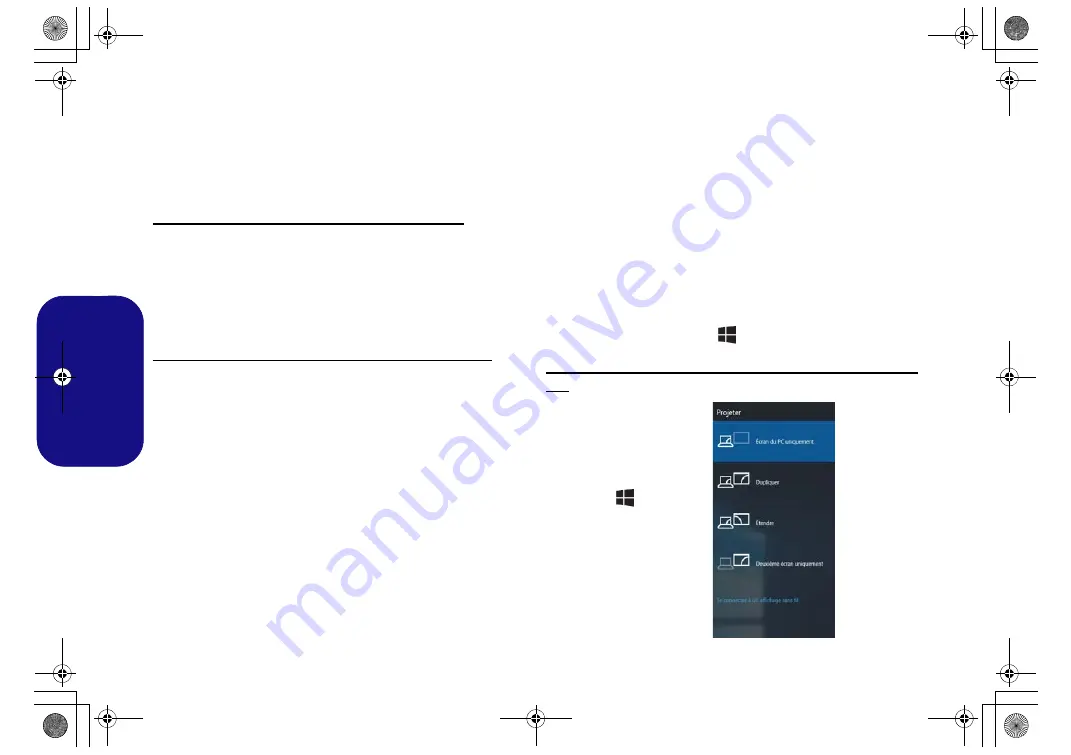
104
Français
Caractéristiques vidéo
Vous pouvez permuter les dispositifs d'affichage et configu-
rer les options d'affichage depuis le panneau de contrôle
Af-
fichage
dans
Windows
, à partir du moment où le pilote
vidéo est installé.
Pour accéder au panneau de contrôle Affichage:
1.
Allez au Panneau de Configuration.
2.
Cliquez sur
Affichage
dan
Apparence et personnalisation
(catégorie).
3. Apportez les modifications nécessaires à partir des menus
Affi-
chage
,
Résolution
,
Orientation
ou
Affichage multiple
.
4.
Cliquez sur
Appliquer
pour enregistrer les paramètres.
Pour accéder au Panneau de configuration NVIDIA
:
1.
Allez au
Panneau de Configuration
.
2.
Cliquez sur
Panneau de configuration NVIDIA
dan
Apparence
et personnalisation
(catégorie).
OU
3.
Cliquez-droit sur le bureau et sélectionnez
Panneau de
configuration NVIDIA
dans le menu.
Périphériques d’affichage
Notez que vous pouvez utiliser un câble HDMI connecté à la
prise de sortie HDMI et/ou un câble compatible Mini Dis-
playPort connecté à un Mini DisplayPort 1.2 pour connecter
un écran externe. Vous pouvez également utiliser le port
Thunderbolt relié à un dispositif d'affichage compatible (re-
portez-vous à
"Utilisation du port Thunderbolt pour l'affi-
chage seulement" à la page 101
). Consultez le manuel de
votre périphérique d'affichage pour connaître les formats pris
en charge.
Dans
Windows
il est possible de configurer rapidement des
écrans externes dans le menu Projeter (appuyez sur la
Touche du logo Windows
et la touche
P
).
Pour configurer les affichages en utilisant le menu Proje-
ter:
1.
Connectez votre péri-
phérique d'affichage
externe au port appro-
prié, puis allumez-le.
2.
Appuyez sur la
combinaison de
touches
+
P
(ou
Fn
+
F7
).
3.
Cliquez sur l'une des
options du menu pour
sélectionner
Écran du
PC uniquement
,
Dupliquer
,
Étendre
ou
Deuxième écran
uniquement
.
Figure 21
Projeter
P870DM CUG.book Page 104 Tuesday, November 24, 2015 1:40 PM
















































